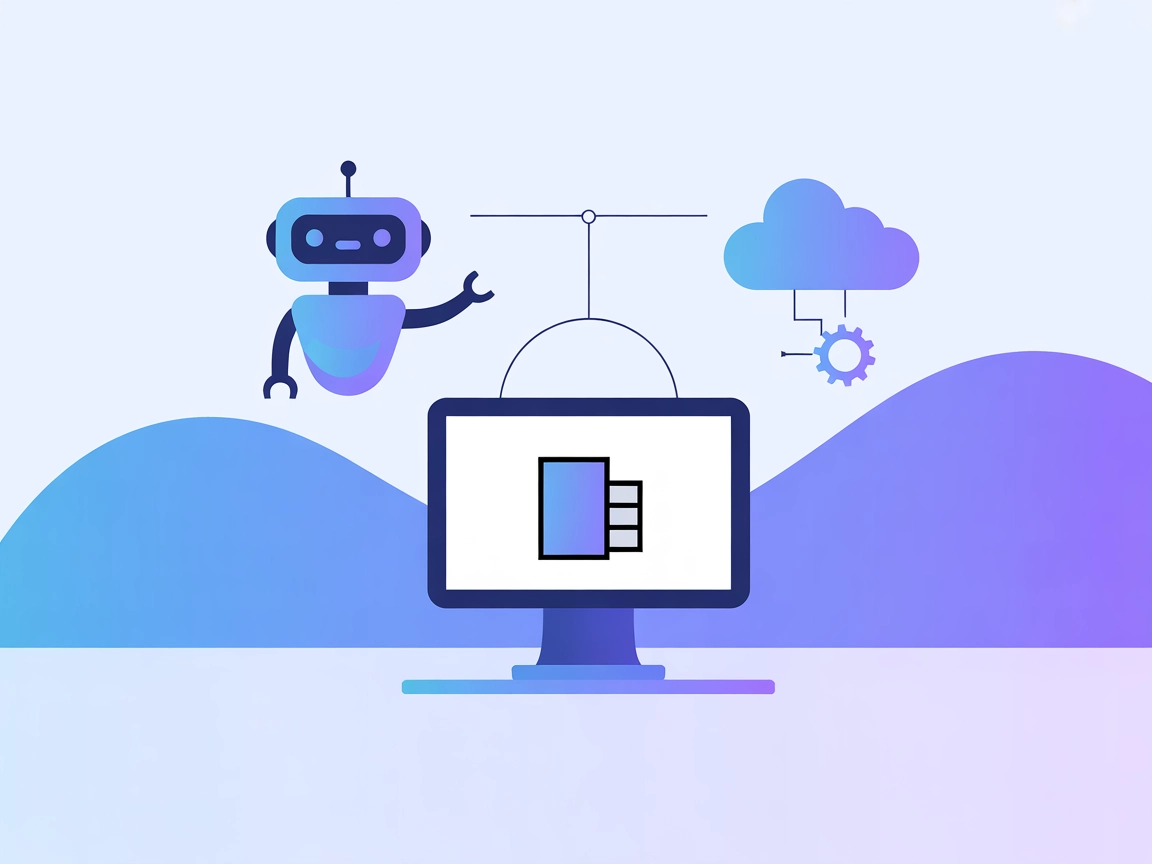خادم Office-Word MCP
يمثل خادم Office-Word MCP حلقة وصل بين المساعدين الذكيين ووثائق Microsoft Word، مما يتيح إنشاء المستندات وتحريرها وتنسيقها واستخلاص المحتوى منها تلقائيًا ضمن سي...

قم بأتمتة إنشاء وتحرير عروض PowerPoint مع خادم Office-PowerPoint MCP. عزز سير عمل الذكاء الاصطناعي لديك لإنشاء، وتعديل، وإدارة العروض التقديمية بسلاسة في FlowHunt.
يوفر FlowHunt طبقة أمان إضافية بين أنظمتك الداخلية وأدوات الذكاء الاصطناعي، مما يمنحك تحكماً دقيقاً في الأدوات التي يمكن الوصول إليها من خوادم MCP الخاصة بك. يمكن دمج خوادم MCP المستضافة في بنيتنا التحتية بسلاسة مع روبوت الدردشة الخاص بـ FlowHunt بالإضافة إلى منصات الذكاء الاصطناعي الشائعة مثل ChatGPT وClaude ومحررات الذكاء الاصطناعي المختلفة.
خادم Office-PowerPoint MCP هو خادم بروتوكول سياق النماذج (MCP) مصمم للتحكم المتقدم في PowerPoint باستخدام مكتبة python-pptx. يوفر هذا الخادم مجموعة من الأدوات التي تتيح للمساعدين الذكيين والمطورين إمكانية إنشاء وتعديل وإدارة عروض PowerPoint التقديمية برمجيًا عبر بروتوكول MCP. من خلال إتاحة عمليات PowerPoint كأدوات قابلة للوصول، يعمل الخادم على تبسيط سير العمل مثل إنشاء الشرائح تلقائيًا، وتحديث المحتوى، والتحرير الدفعي، مما يمكّن الوكلاء الذكيين من التفاعل مع العروض كما يفعل المستخدم البشري. يعزز هذا الدمج سير العمل التطويري من خلال أتمتة المهام المتكررة وإتاحة التفاعل السلس بين الذكاء الاصطناعي ومصادر البيانات الخارجية وملفات PowerPoint.
لا توجد معلومات عن قوالب محفزات قابلة لإعادة الاستخدام في المستودع.
لا توجد موارد محددة موصوفة في المستودع أو التوثيق.
الأدوات التالية متوفرة من خلال خادم Office-PowerPoint MCP (استنادًا إلى أسماء الملفات ووصف المشروع):
python-pptx).mcpServers:{
"mcpServers": {
"office-powerpoint-mcp": {
"command": "python",
"args": ["ppt_mcp_server.py"]
}
}
}
{
"mcpServers": {
"office-powerpoint-mcp": {
"command": "python",
"args": ["ppt_mcp_server.py"]
}
}
}
python-pptx).{
"mcpServers": {
"office-powerpoint-mcp": {
"command": "python",
"args": ["ppt_mcp_server.py"]
}
}
}
{
"mcpServers": {
"office-powerpoint-mcp": {
"command": "python",
"args": ["ppt_mcp_server.py"]
}
}
}
ملاحظة حول تأمين مفاتيح API:
إذا كان هناك حاجة لمفاتيح API أو بيانات اعتماد، قم بتخزينها في متغيرات البيئة وأشر إليها في الإعدادات. مثال:
{
"mcpServers": {
"office-powerpoint-mcp": {
"command": "python",
"args": ["ppt_mcp_server.py"],
"env": {
"API_KEY": "${OFFICE_POWERPOINT_API_KEY}"
},
"inputs": {
"api_key": "${OFFICE_POWERPOINT_API_KEY}"
}
}
}
}
استخدام MCP في FlowHunt
لدمج خوادم MCP في سير عمل FlowHunt الخاص بك، ابدأ بإضافة مكون MCP إلى التدفق وربطه بوكيل الذكاء الاصطناعي لديك:
انقر على مكون MCP لفتح لوحة الإعدادات. في قسم إعداد النظام MCP، أدخل تفاصيل خادم MCP الخاص بك باستخدام هذا الشكل من JSON:
{
"office-powerpoint-mcp": {
"transport": "streamable_http",
"url": "https://yourmcpserver.example/pathtothemcp/url"
}
}
بعد الإعداد، يصبح وكيل الذكاء الاصطناعي قادرًا على استخدام هذا الخادم كأداة والوصول إلى جميع وظائفه وإمكاناته. تذكر تغيير “office-powerpoint-mcp” إلى اسم خادم MCP الحقيقي الخاص بك واستبدال رابط URL بالرابط الخاص بخادمك.
| القسم | متوفر | التفاصيل/ملاحظات |
|---|---|---|
| نظرة عامة | ✅ | مذكور في README ووصف المشروع |
| قائمة المحفزات | ⛔ | لا يوجد قوالب محفزات موصوفة |
| قائمة الموارد | ⛔ | لا توجد موارد محددة |
| قائمة الأدوات | ✅ | أدوات لإنشاء وتحرير PowerPoint موصوفة |
| تأمين مفاتيح API | ⛔ | لا يوجد ذكر لاستخدام مفاتيح API في التوثيق |
| دعم العينات (أقل أهمية في التقييم) | ⛔ | غير محدد |
بين هذين الجدولين، يحصل خادم Office-PowerPoint MCP على تقييم مرتفع من حيث الوظائف الأساسية وسهولة الاستخدام للمطورين، لكنه يفتقر إلى التوثيق حول ميزات MCP المتقدمة مثل المحفزات أو الموارد أو دعم العينات. وهو مناسب جدًا لأتمتة PowerPoint، لكن مطوري MCP المتقدمين قد يحتاجون لمزيد من التفاصيل.
| هل يحتوي على رخصة | ✅ |
|---|---|
| يحتوي على أداة واحدة على الأقل | ✅ |
| عدد الفروع (Forks) | 27 |
| عدد النجوم (Stars) | 212 |
هو خادم MCP (بروتوكول سياق النماذج) يتيح إنشاء وتحرير عروض PowerPoint التقديمية بشكل آلي وبرمجي باستخدام مكتبة python-pptx. يوفر أدوات للوكلاء الذكيين لإنشاء الشرائح وتحريرها وإدارتها ضمن سير عمل مؤتمت.
يوفر الخادم أدوات لإنشاء عروض PowerPoint جديدة، وتحرير العروض الحالية، والتحكم بالشرائح (إضافة، إزالة، إعادة ترتيب)، وتحرير المحتوى (نصوص، صور، إلخ) على الشرائح.
يمكنك استخدام خادم Office-PowerPoint MCP لإنشاء تقارير ومحتوى تعليمي بشكل آلي، وتحديث الشرائح بكميات كبيرة، وإنشاء عروض تقديمية مدفوعة بالبيانات، ودمج مهام PowerPoint ضمن سير عمل مؤتمت.
ثبت Python ومكتبة python-pptx. أضف إعدادات الخادم إلى منصتك (Windsurf أو Claude أو Cursor أو Cline) كما هو موضح أعلاه، ثم أعد تشغيل أداتك وتأكد من أن الخادم يعمل.
أضف مكون MCP إلى سير عمل FlowHunt، وقم بضبطه باستخدام تفاصيل الخادم الخاص بك، ثم اربطه بوكيل الذكاء الاصطناعي. بذلك سيتمكن الوكيل من استخدام جميع أدوات PowerPoint برمجيًا.
لا يتطلب خادم Office-PowerPoint MCP مفاتيح API بشكل افتراضي، ولكن إذا أضفت مصادقة، فاستخدم متغيرات البيئة وأشر إليها في إعداداتك.
عزز سير عملك من خلال أتمتة مهام PowerPoint. اربط خادم Office-PowerPoint MCP بوكيل الذكاء الاصطناعي لديك وسهّل إنشاء وتحرير العروض التقديمية والتقارير المستندة إلى البيانات.
يمثل خادم Office-Word MCP حلقة وصل بين المساعدين الذكيين ووثائق Microsoft Word، مما يتيح إنشاء المستندات وتحريرها وتنسيقها واستخلاص المحتوى منها تلقائيًا ضمن سي...
يصل خادم SlideSpeak MCP بين المساعدين الذكيين وواجهة SlideSpeak API، مما يمكّن من إنشاء عروض PowerPoint التقديمية بشكل آلي وبرمجي للأعمال والتعليم والتحليلات وا...
يُعد BlenderMCP جسرًا بين Blender ومساعدي الذكاء الاصطناعي مثل Claude، مما يمكّن من النمذجة ثلاثية الأبعاد وإدارة المشاهد والأصول بشكل تلقائي مدعوم بالذكاء الاص...